CAD是一种专业的制图软件,这里所说的CAD就是一款用于建筑、机械等产品构造以及电子产品结构设计的软件。在CAD使用中,用AutoCAD画三视图是学习这个软件不可或缺的,因此需要我们坚持学习,以达到我们理想的目的,那么下面就给大家分享一下,如何用AutoCAD画三视图的方法,希望能帮助到大家,感兴趣的小伙伴可以关注了解下。
方法/步骤
第1步
第一,先画正视图,仔细观察组合体的尺寸,并画出正视图,我们可以先画一条辅助线,可以用点划线画出,用来画出圆,如图。
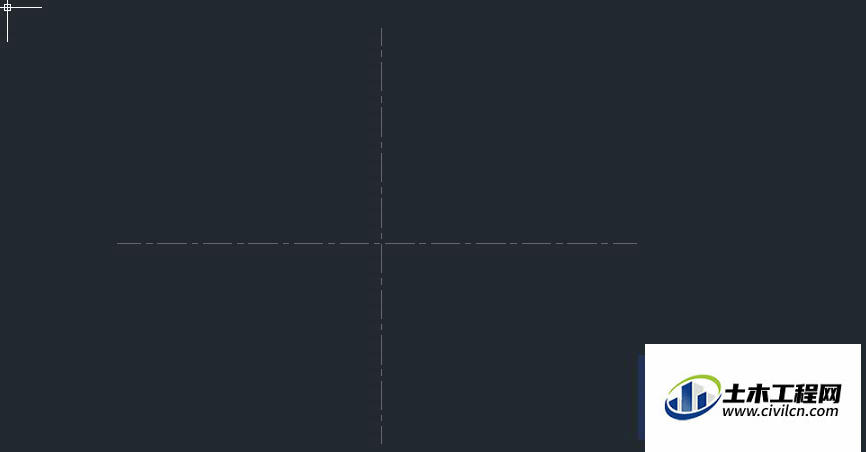
第2步
第二,根据组合体尺寸,先画出直径40的圆,再用偏移命令向下偏移100,往上偏移50,向左偏移180,根据尺寸,再向左偏移30即可。根据圆的尺寸向左偏移50,向右偏移50如图。
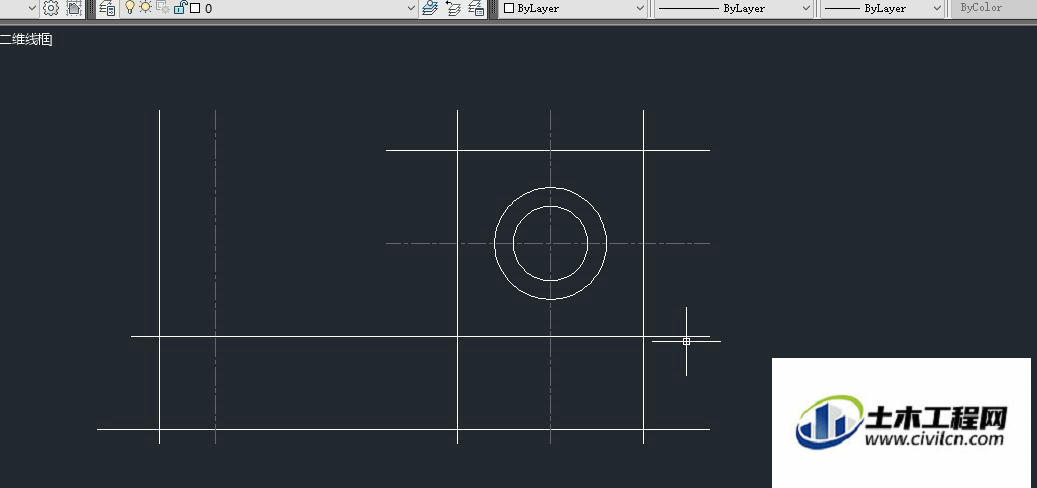
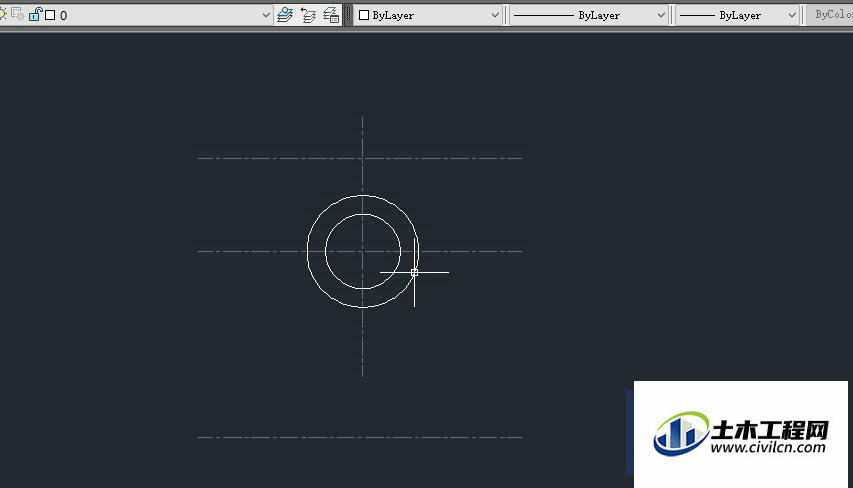
第3步
第三,用修剪命令剪掉多余的线段,得到如图的正视图。
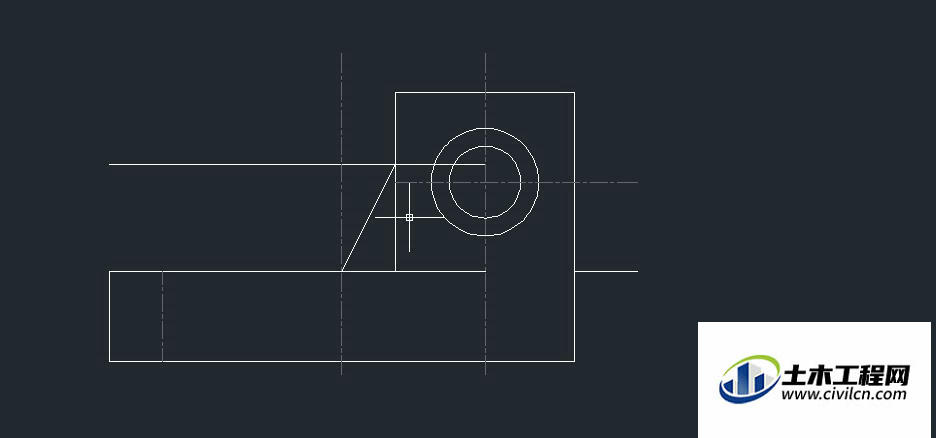
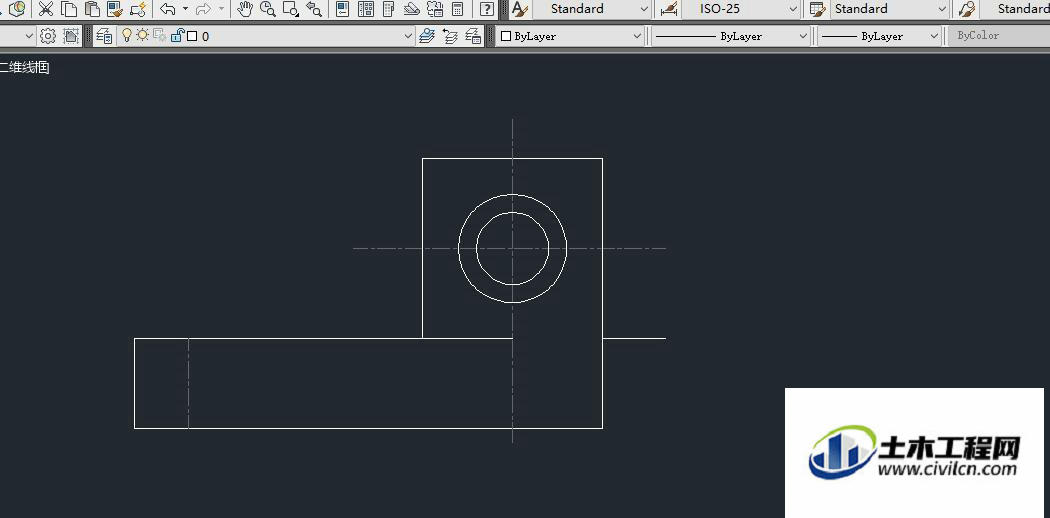
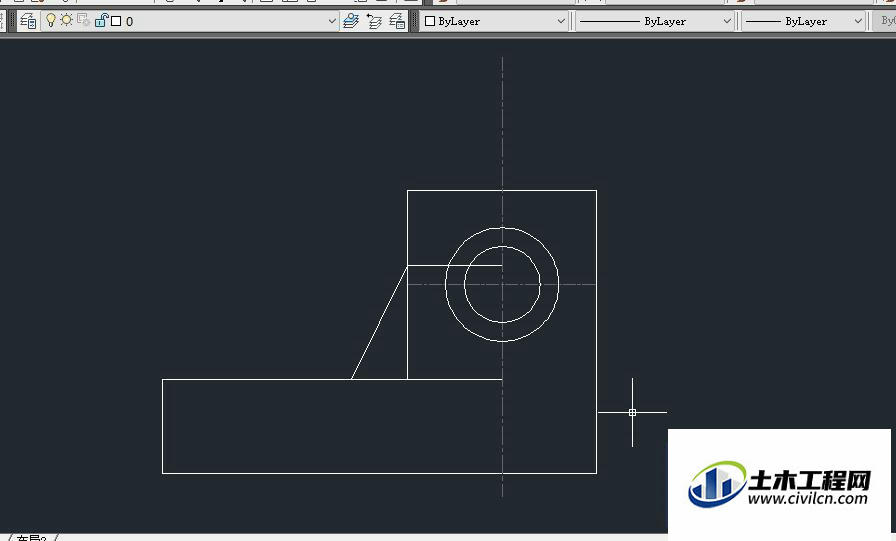
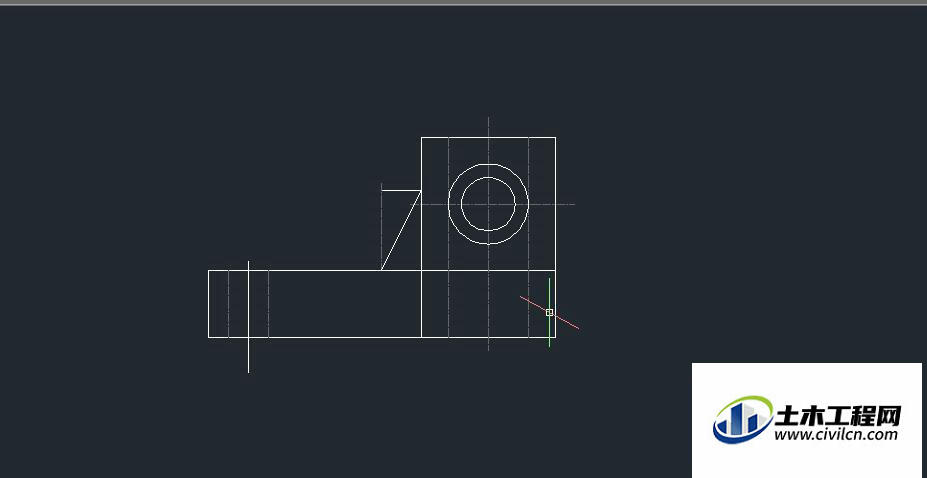
第4步
第四,画左视图,先根据尺寸,画出100的宽和150的高。再用偏移命令向上偏移50,如图。
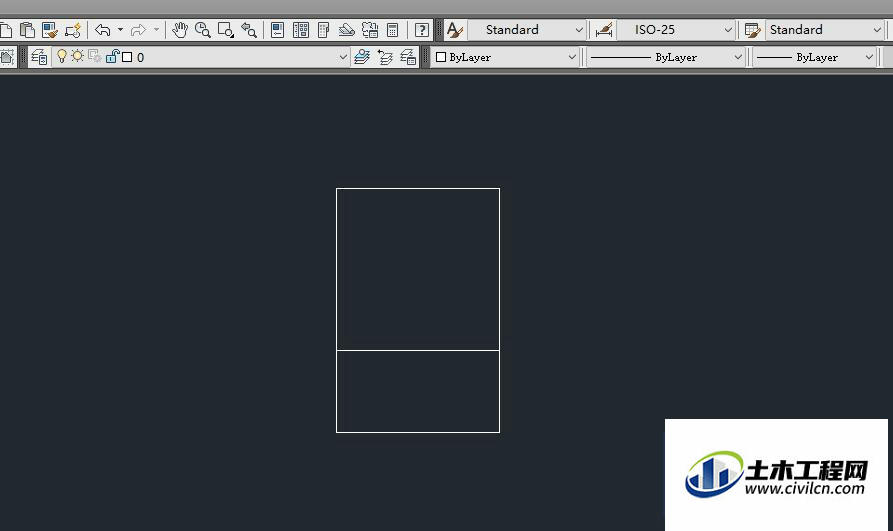
第5步
第五,根据组合体尺寸,利用偏移命令可得到如下图所示的左视图。
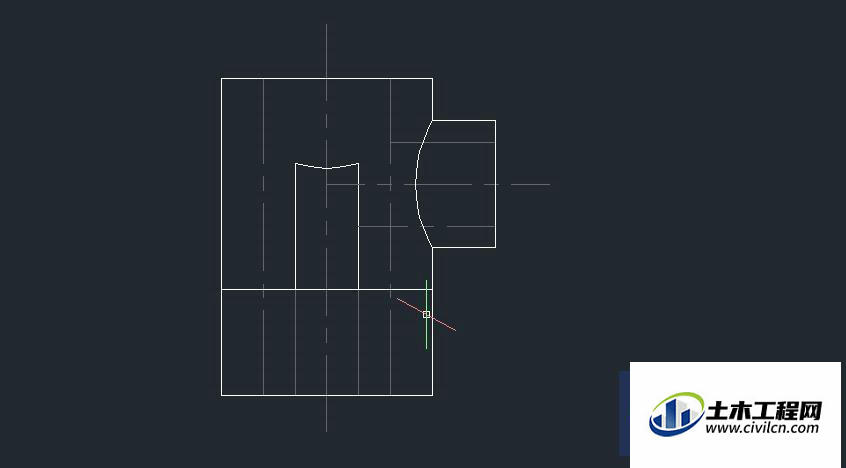
第6步
第六,画俯视图,先画圆,用点划线做辅助线,再用圆命令画直径为30的圆,然后画半径为30的圆,以直径30的圆为圆心,画半径30的圆,再根据组合体的尺寸,向右偏移180,画直径为60的圆,以直径为60的圆为圆心,画直径为100的圆,如图。
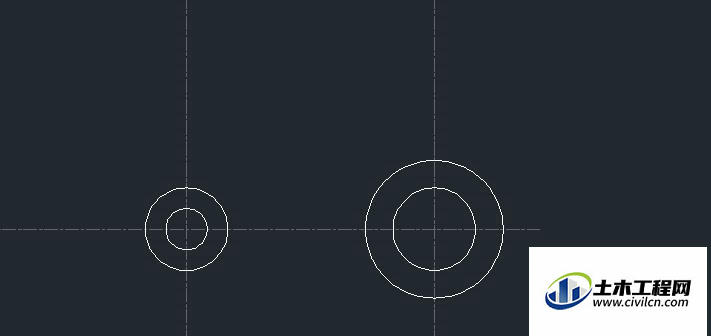
第7步
第七,根据尺寸,还有用偏移命令画俯视图的余下部分,如图。
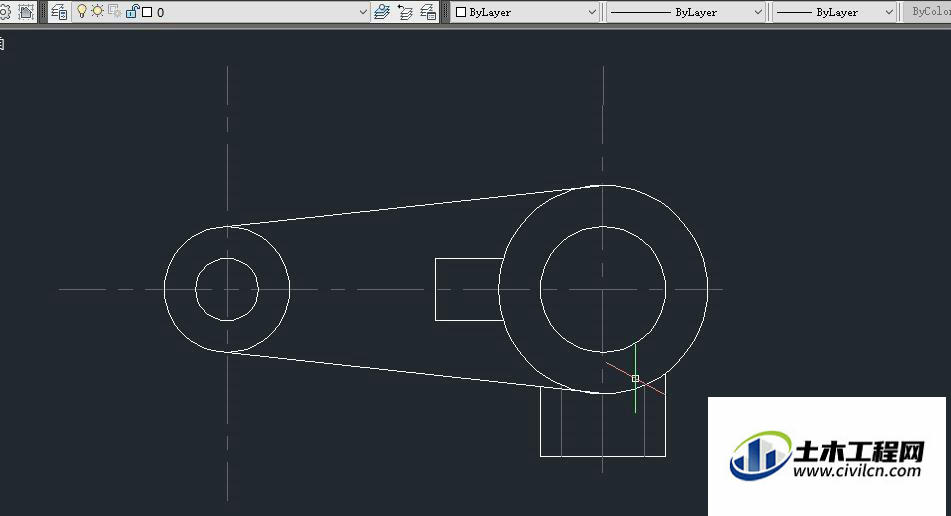
第8步
第八,组合体的三视图如图所示。
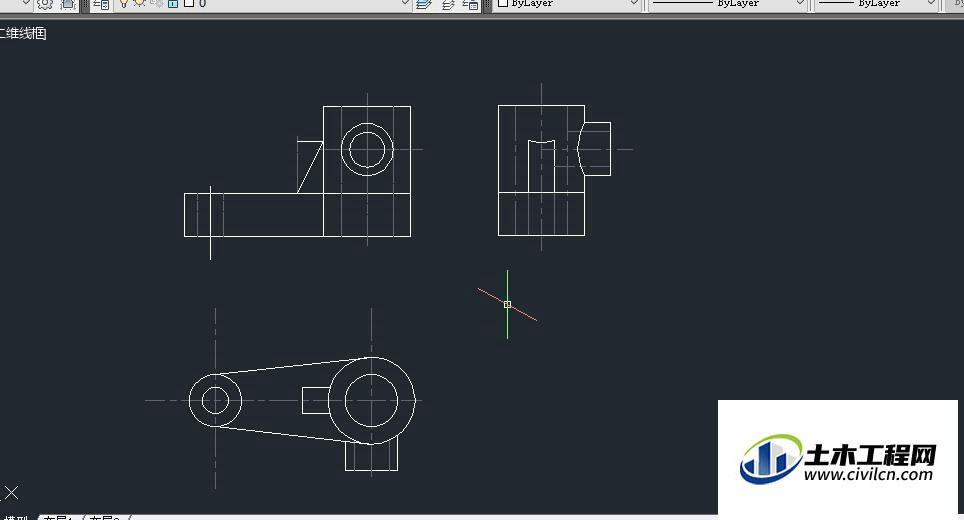
第9步
第九,可根据组合体尺寸做出图形标注。
